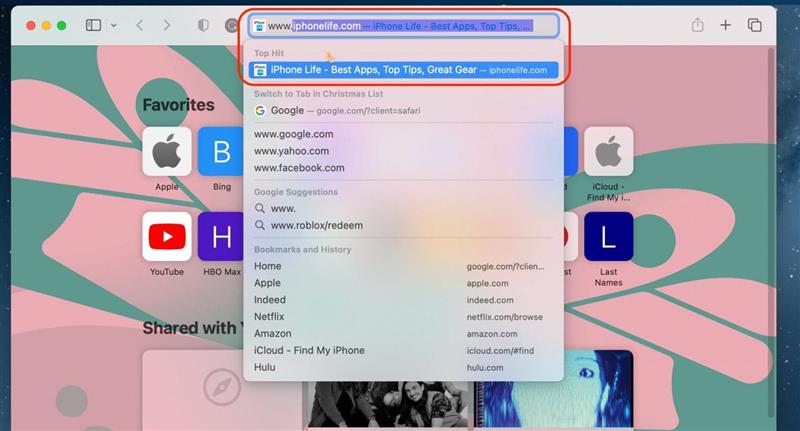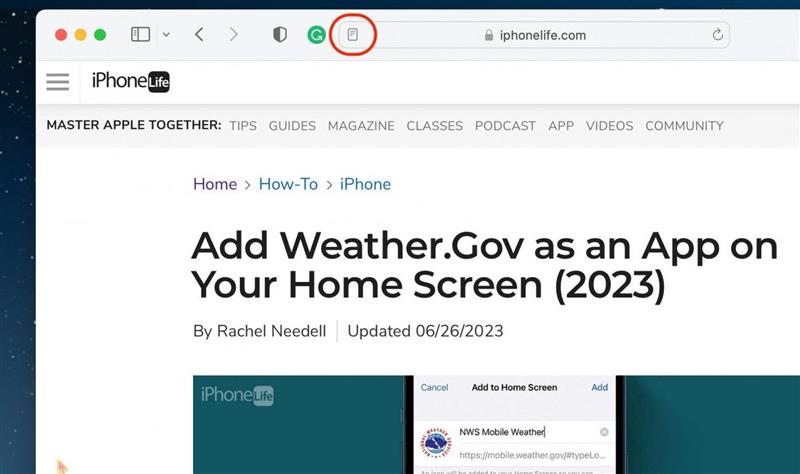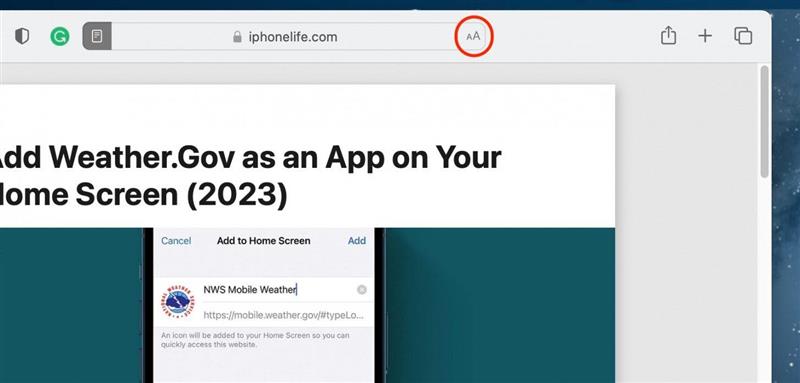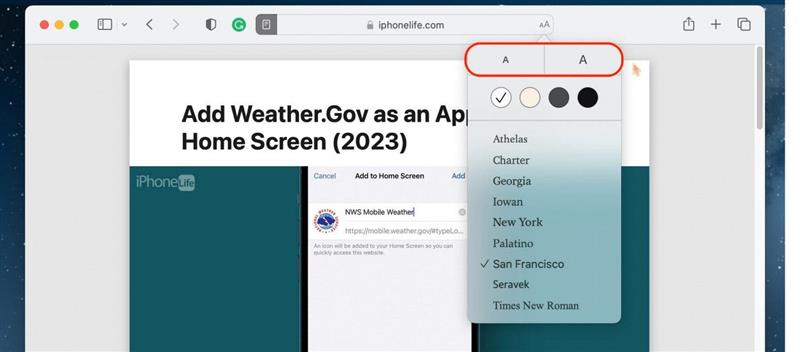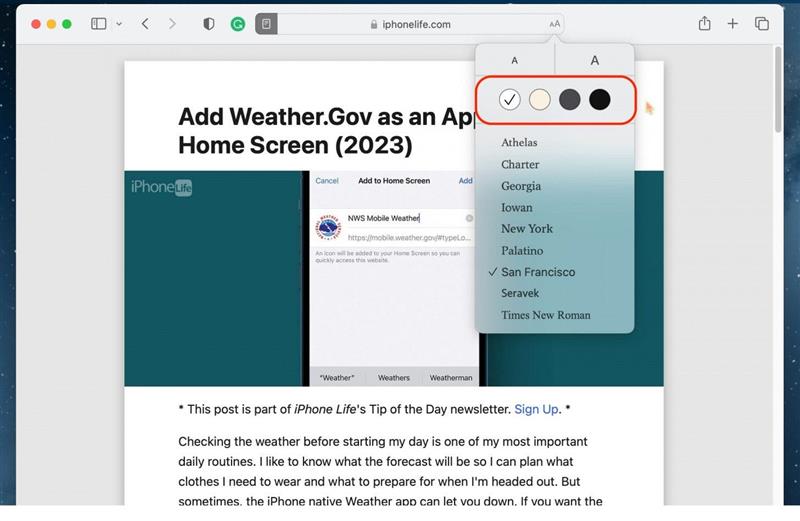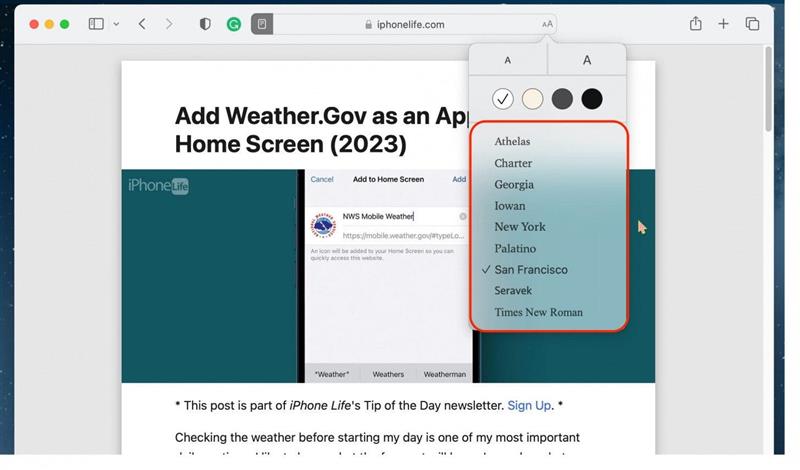Jos rakastat lukea vinkkejämme suoraan verkkosivustoltamme Mac-tietokoneellasi tai jos rakastat ylipäätään artikkelien lukemista verkossa, kannattaa kokeilla Safarin Reader-tilan käyttöä. Reader ei ainoastaan piilota mainoksia, vaan mahdollistaa myös paljon puhtaamman ja virtaviivaisemman version verkkosivustoista, joka tuntuu enemmän lehdeltä kuin internetiltä. Näin se toimii!
Miksi rakastat tätä vinkkiä
- Poista ei-toivotut mainokset, sivupalkit ja muut häiritsevät widgetit verkkosivustoilta käyttämällä Safari-selaimen Reader-tilaa.
- Saat artikkelien lukemisen verkossa Macilla näyttämään ja tuntumaan paljon enemmän kirjan tai lehden lukemiselta.
Safarin Reader-näkymän käyttäminen Macissa
Järjestelmävaatimukset
Tämä vinkki toimii millä tahansa Macilla, jossa on macOS Ventura tai uudempi.
Safarin lukutila on erinomainen pidempimuotoisille artikkeleille tai verkkosivustoille, joilla on paljon mainoksia, jotka ponnahtavat esiin, kun yrität lukea Macilla. Jos pidät tämänkaltaisista vinkeistä, muista tilata ilmainen Päivän vinkkimme!
Pro-vinkki
Kaikkien verkkosivustojen kaikki sivut eivät ole yhteensopivia Readerin kanssa. Sinun on navigoitava artikkeliin, toisin kuin ostosivustolle, jotta sinulle annetaan mahdollisuus siirtyä Readeriin.
- Avaa Macissa Safari.
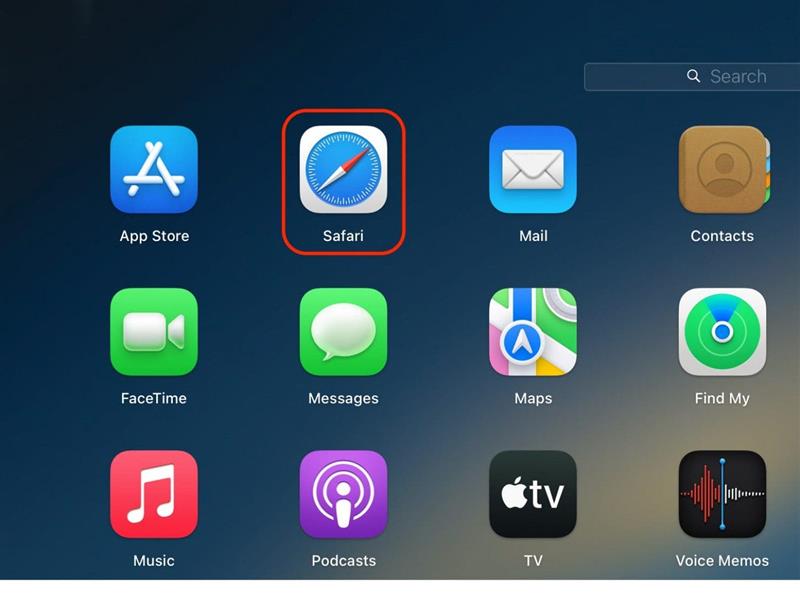
- Siirry artikkeliin, jonka haluat lukea.

- Napsauta Reader-painiketta, joka näkyy Safari-sovelluksen yläreunan osoitepalkissa.

- Voit mukauttaa fonttityylin, -koon ja -värin napsauttamalla osoitepalkin vastakkaisella puolella olevaa AA-painiketta.

- Voit suurentaa tai pienentää fonttikokoa napsauttamalla vastaavasti suurempaa tai pienempää A-painiketta. Voit napsauttaa näitä useita kertoja jatkaaksesi fonttikoon suurentamista tai pienentämistä.

- Jos haluat muuttaa taustan väriä, valitse värivaihtoehto.

- Lopuksi voit muokata fonttikasvoja valitsemalla valinnasta.

Voit poistua Readerista napauttamalla Reader-painiketta uudelleen. Ja näin käytät Readeria Safarissa. Käytän Readeriä mielelläni tutkimusta tehdessäni, koska huomaan usein viipyväni artikkelissa pitkään ja uuvun kaikista linkeistä ja ponnahdusikkunamainoksista. Hyvää lukemista!